Como posso executar aplicativos iOS no PC?
Sempre que você está sentado em sua cabine em seu escritório e prefere assistir a tela do seu iPhone discretamente enquanto está sentado em seu escritório, há grandes chances de interromper a disciplina. Isso pode levá-lo a ser pego pelo seu empregador ou ser denunciado ao seu chefe. Para evitar tais ocorrências sem precedentes, existem vários remédios disponíveis no mercado que o impediriam de mudar de direção ou dispositivo. Para monitorar efetivamente as notificações e aplicativos em seu iPhone, você pode tentar gerenciá-lo através do PC. Isso pode ser feito de forma eficaz com a ajuda de diferentes plataformas que permitem executar aplicativos iOS no PC. Este artigo apresenta uma análise crítica da execução de aplicativos do iPhone no PC, juntamente com várias soluções que podem ajudá-lo a gerenciar o decoro do local em que você reside.
Parte 1: Por que não consigo executar aplicativos iOS no Windows?
Este artigo se concentrará na variedade de soluções que são proclamadas para fornecer a capacidade de executar aplicativos do iPhone no PC. Em uma pesquisa clara do mercado, descobriu-se que muitos desenvolvedores criaram emuladores iOS falsos que prometem fornecer a capacidade de executar seus aplicativos iOS no PC. Acredita-se que o Android é fornecido com uma série de emuladores impressionantes que são particularmente usados para operar muitos aplicativos Android importantes através do PC; no entanto, não há nenhum emulador presente para atender às necessidades de um usuário do iOS.
Com a lista de diferentes emuladores falsos no mercado, você ainda pode ficar confuso sobre como usá-lo. Existem muitas desvantagens associadas ao uso desses emuladores para o seu iPhone. Muitos usuários do iOS relataram o uso antiético de tais emuladores que os levaram ao mau funcionamento de seus iPhones. Em alguns casos, os dados foram danificados ou corrompidos com o uso de um emulador; em outros lugares, foi mencionado que a privacidade do iPhone foi comprometida ao invocar um emulador para executar aplicativos do iPhone no PC.
Os emuladores não são suportados por nenhum dispositivo iOS. Sobre o uso de tais plataformas, a Apple não permitiu que seus usuários interagissem com tais situações. Esta é uma razão básica pela qual os aplicativos iOS não podem ser operados no Windows. No entanto, deve-se ter em mente que existem várias soluções restantes que podem ser consumidas para atender com eficiência à necessidade de executar os aplicativos iOS no PC. As partes a seguir explicam e orientam os usuários do iOS sobre como realizar a tarefa de gerenciar os aplicativos no PC.
Parte 2: Como executar aplicativos iOS no PC a partir do PC?-MirrorGo
Dados os protocolos de segurança da Apple em seus produtos, aplicativos convencionais de terceiros não podem executar aplicativos iOS em um PC. Além disso, eles encontram problemas para habilitar o processo de espelhamento no PC para visualizar o iPhone. Ainda assim, o aplicativo MirrorGo da Wondershare permite realizar todas essas atividades sem comprometer os procedimentos de segurança colocados no iPhone.

Wondershare MirrorGo
Espelhe seu iPhone em um PC de tela grande
- Não há necessidade de fazer o jailbreak do dispositivo iPhone.
- Tire fotos e controle os aplicativos do dispositivo com o mouse.
- Conecte o iPhone ao seu PC sem nenhum cabo USB.
MirrorGo está disponível para download no Windows PC. Você precisa instalar o aplicativo no PC e seguir as instruções listadas abaixo para executar aplicativos iOS na tela maior.
Etapa 1: execute o aplicativo MirrorGo no seu PC
Clique duas vezes no ícone do MirrorGo e inicie-o no sistema. Toque no botão iOS para iniciar a conexão sem fio. É vital conectar o iPhone e o computador com a mesma rede Wi-Fi, caso contrário o link não será estabelecido.

Etapa 2: ative a opção de espelhamento de tela
Escolha seu iPhone e ative a opção Screen Mirroring e selecione MirrorGo. Depois de formar uma conexão, prossiga para a próxima etapa.

Etapa 3. Execute aplicativos iOS no PC com MirrorGo
A partir da interface do MirrorGo, a tela do iPhone estará disponível. Agora você poderá acessar os aplicativos ou qualquer conteúdo do dispositivo sem problemas.

Parte 3: Como executar aplicativos iOS no PC a partir do Mac?-Remoted iOS Simulator for Windows
O Visual Studio 2019 e o Visual Studio 2017 criaram um simulador de iOS adicional para Windows. Seu service pack fornece aos usuários um simulador que pode ser usado para testar diferentes aplicativos iOS no Windows. Antes de mergulhar na plataforma e entender sua função para executar aplicativos iOS no PC, é importante entender o processo de iniciar o Remoted iOS Simulator for Windows em seu PC. Acredita-se que este simulador seja instalado automaticamente com o Visual Studio 2019 ou 2017. No entanto, isso requer uma série de etapas diferentes, descritas a seguir.
- Você deve emparelhar o Visual Studio 2019 com um host de compilação do Mac.
- Após iniciar o Visual Studio, você precisa depurar um projeto iOS ou tvOS. O simulador aparecerá na tela do seu Windows com sucesso.
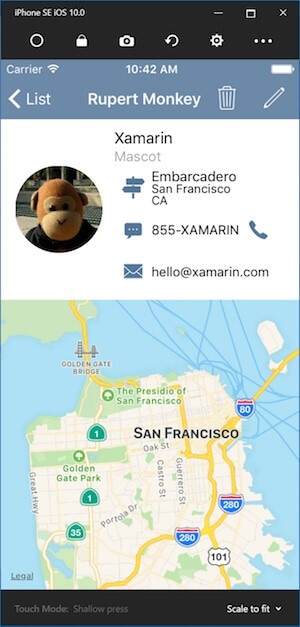
Ao entender o guia sobre como gerenciar efetivamente o procedimento e executar o Remoted iOS Simulator para seu Windows, é importante entender a interface que ele apresenta. Isso certamente o guiará com a viabilidade completa de executar aplicativos para iPhone em seu PC usando a plataforma.
Ao operar o simulador, você pode se deparar com uma série de botões diferentes que o guiarão para que funcionem efetivamente para gerenciar seu iPhone. Essas opções incluem:
- O botão ‘Início’: Este botão é referido como o botão ‘Home’ de um dispositivo iOS. Funciona de forma semelhante ao botão ‘Home’ real de um iPhone.
- Botão ‘Bloquear’: Este botão bloqueia seu simulador. O simulador pode ser desbloqueado deslizando a tela.
- Botão ‘Captura de tela’: Este botão tira a captura de tela do seu simulador e a armazena no computador.
- O botão ‘Configurações’: Este botão é um dos botões mais importantes da plataforma que permite gerenciar as configurações de exibição junto com as diferentes opções de tela. Você também pode editar as configurações de localização navegando por este botão.
- Outras opções estão disponíveis na plataforma. Essas opções incluem Touch ID, rotação diferente e gestos de agitação.
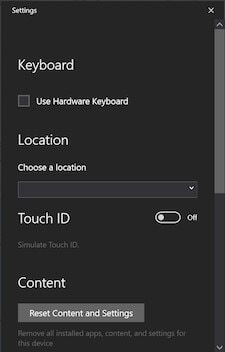
Essa plataforma oferece aos usuários do iOS a experiência de executar diferentes aplicativos do iPhone no PC. Embora você possa não gerenciar seus aplicativos com eficiência por meio de emuladores, ainda há um pequeno avanço que o ajudaria a lançar um mecanismo para executar aplicativos iOS no Windows com eficiência.
Conclusão
Este artigo considerou as opções de uso de emuladores para executar aplicativos iOS no PC. Como o problema em questão é bastante significativo e técnico para lidar em comparação com a versão Android, o artigo forneceu efetivamente aos leitores uma solução apropriada na forma do Remoted iOS Simulator. Você precisa se aprofundar no artigo para saber mais sobre o simulador e orientar-se a usá-lo de maneira eficaz para atender à necessidade de executar aplicativos do iPhone no PC.
Artigos Mais Recentes